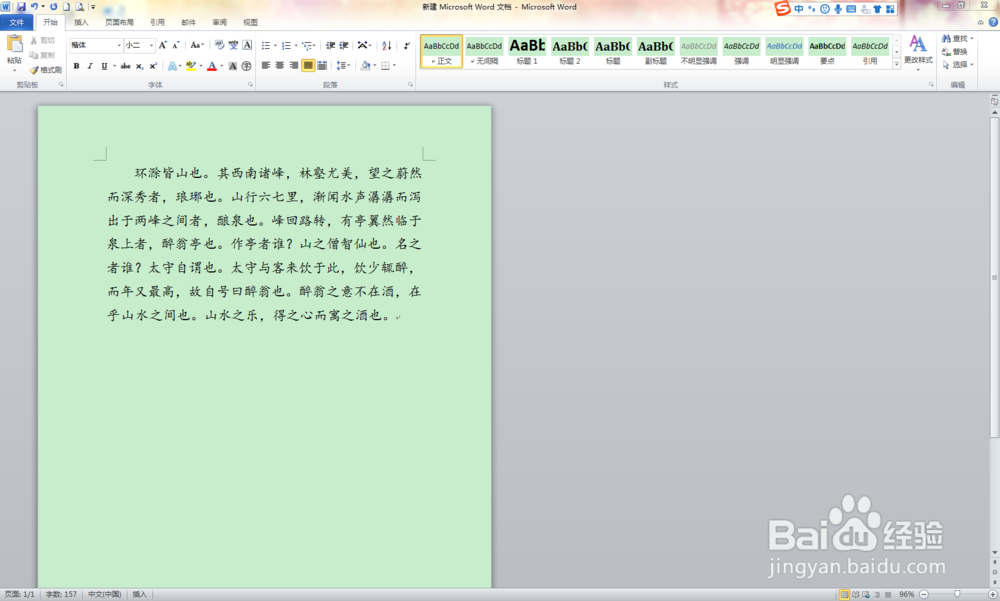1、系统默认看到的word文档都是白色背景的
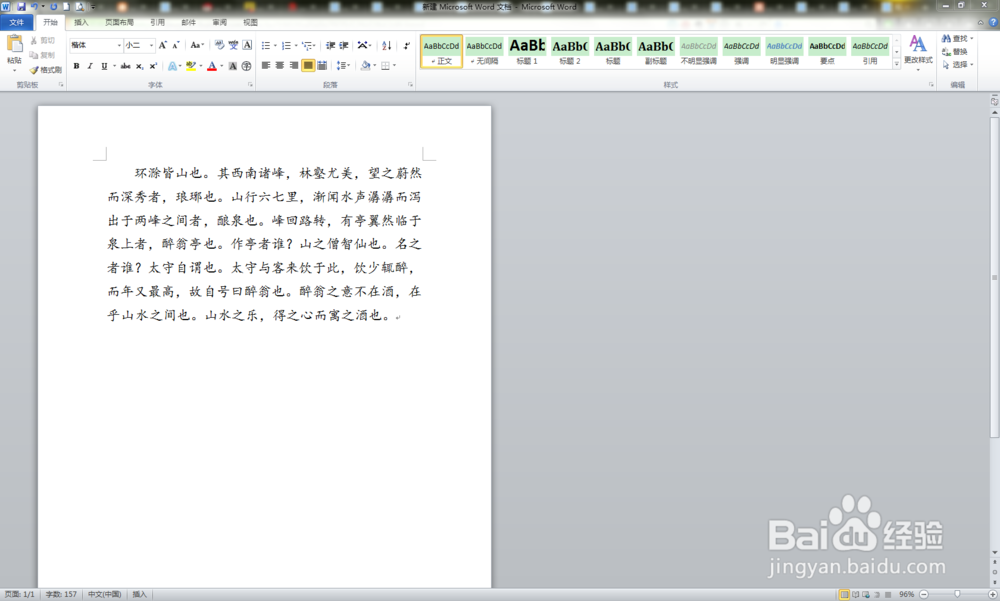
2、下面我们来设置,在桌面上单击鼠标右键,点击“个性化”选项,如图所示。
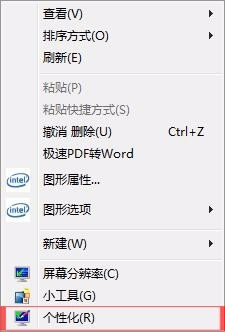
3、然后,单击“窗口颜色”选项,如图所示。
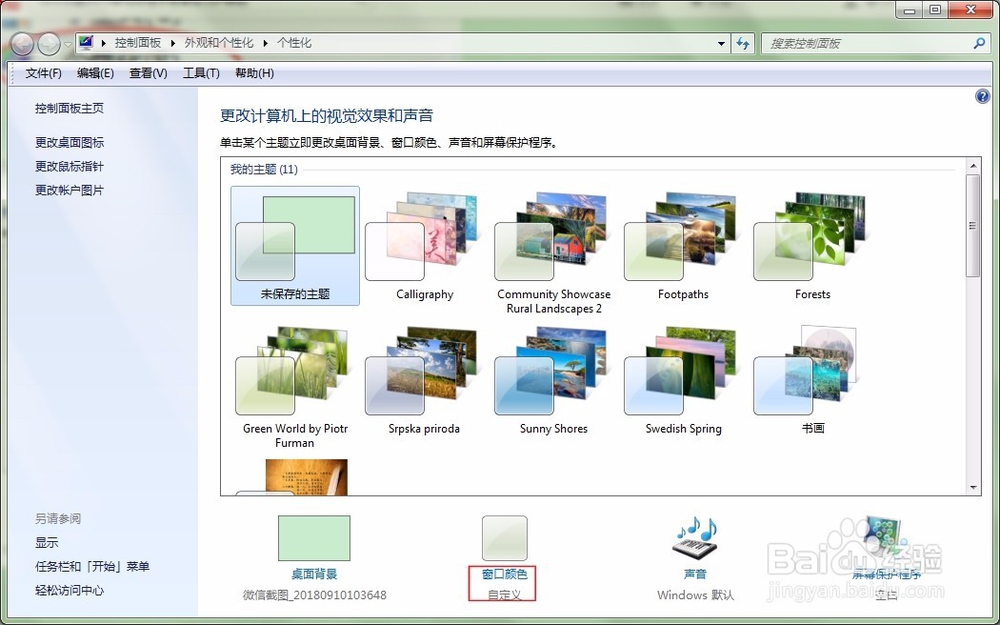
4、下面,在弹出的界面中单击“高级外观设置”选项,如图所示。
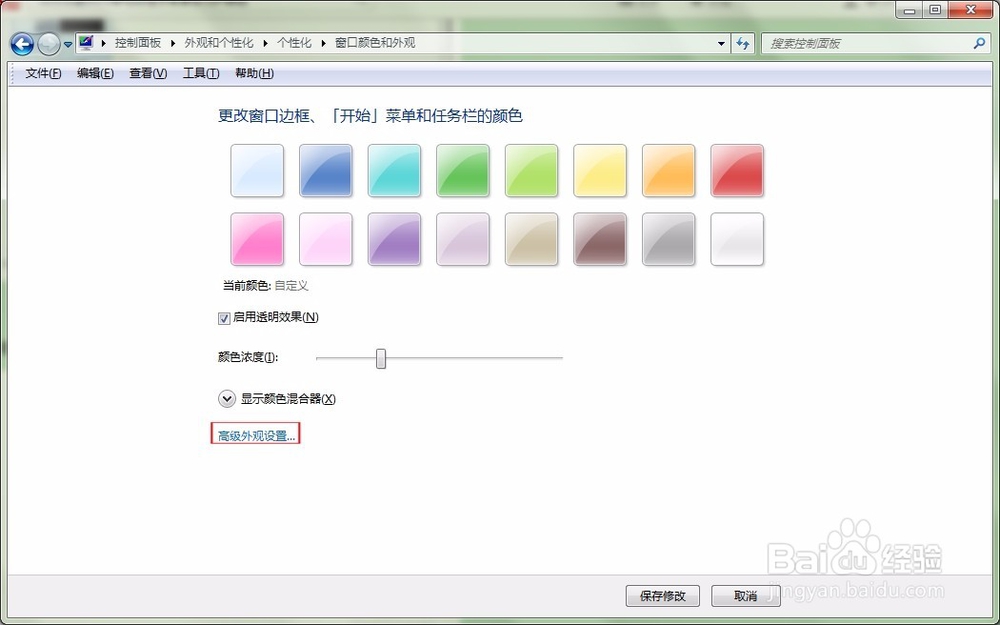
5、在弹出的对话框中,选择“窗口”选项,如图所示。
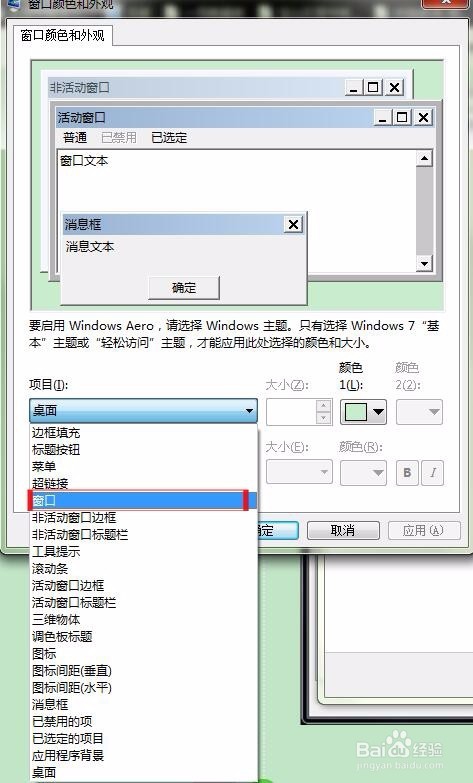
6、然后设置窗口颜色,选择“其他”,如图所示。
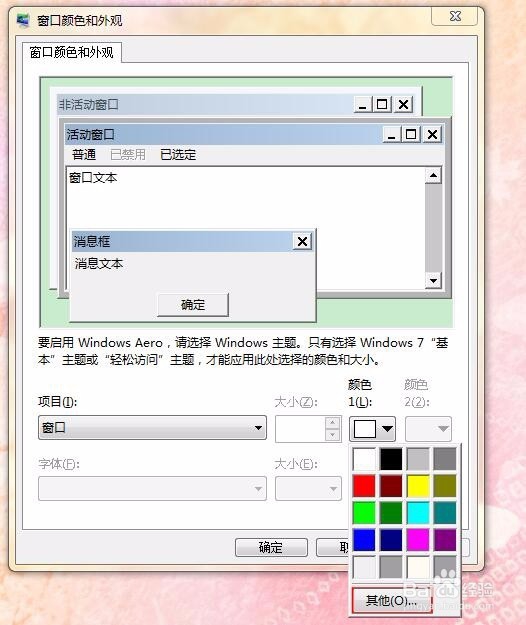
7、分别设置色调为85,饱和度为123,亮度为205,单击确定,如图所示。

8、窗口点击“应用”就完成了。
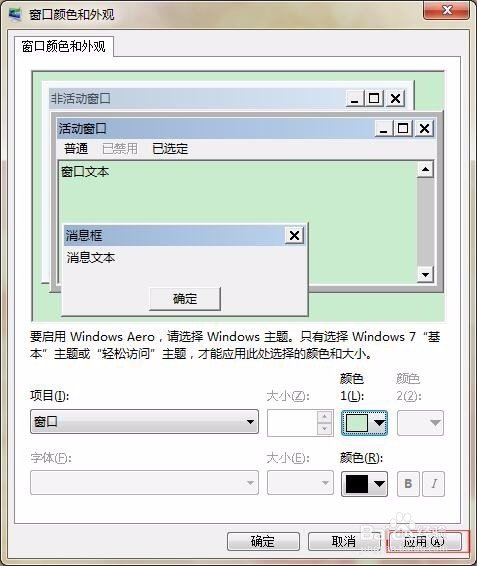
9、下面就是更改后的护眼色的背景
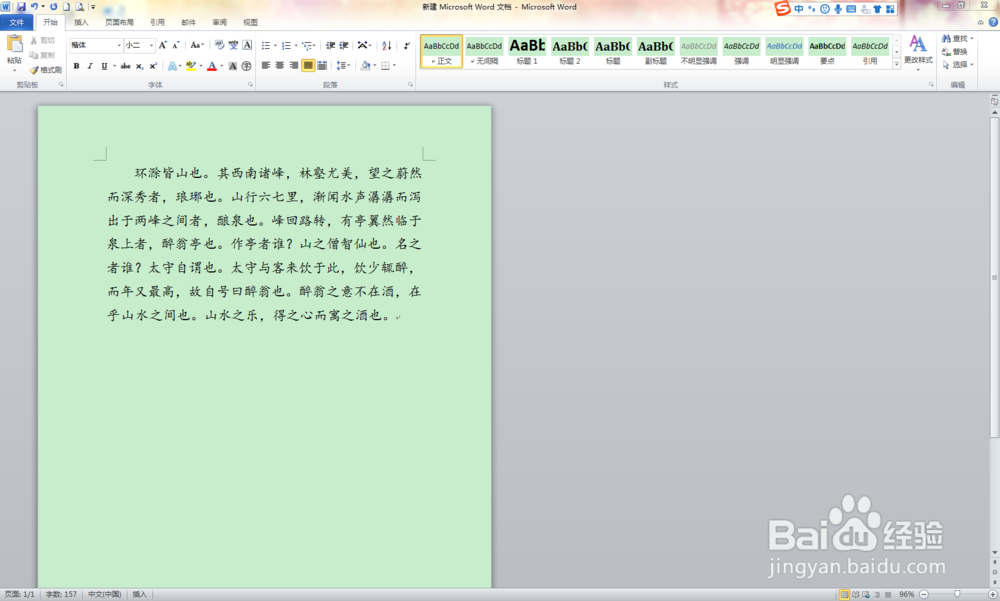
时间:2024-10-12 22:23:03
1、系统默认看到的word文档都是白色背景的
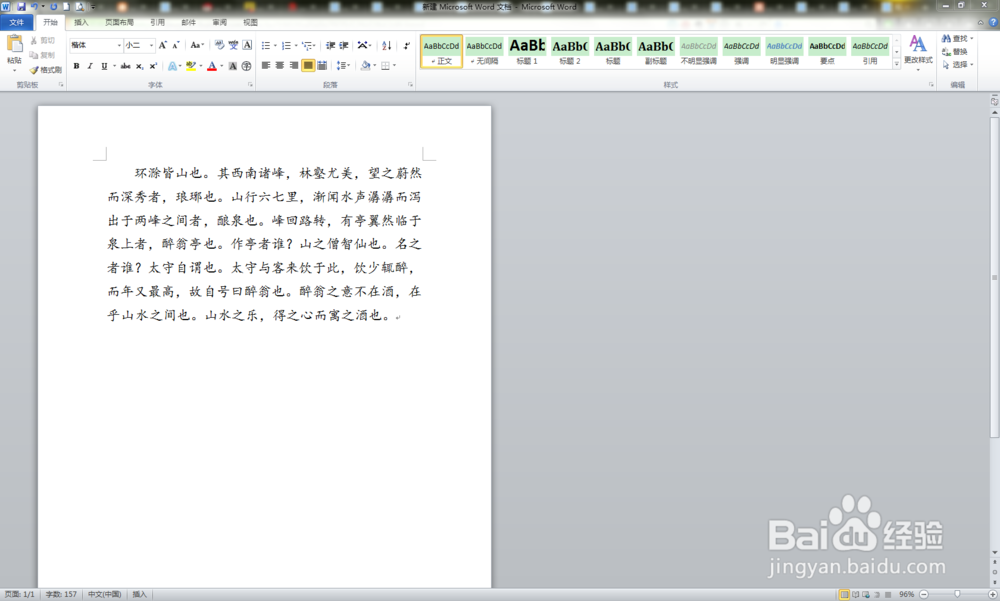
2、下面我们来设置,在桌面上单击鼠标右键,点击“个性化”选项,如图所示。
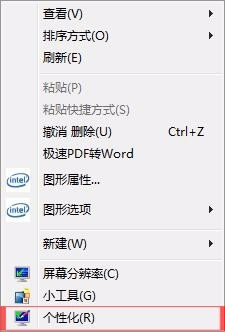
3、然后,单击“窗口颜色”选项,如图所示。
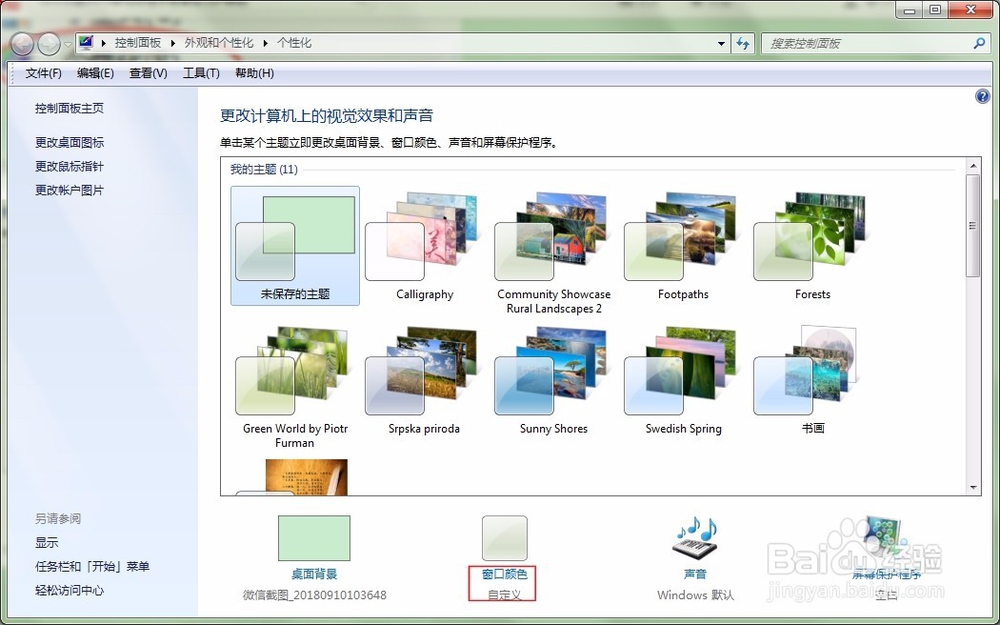
4、下面,在弹出的界面中单击“高级外观设置”选项,如图所示。
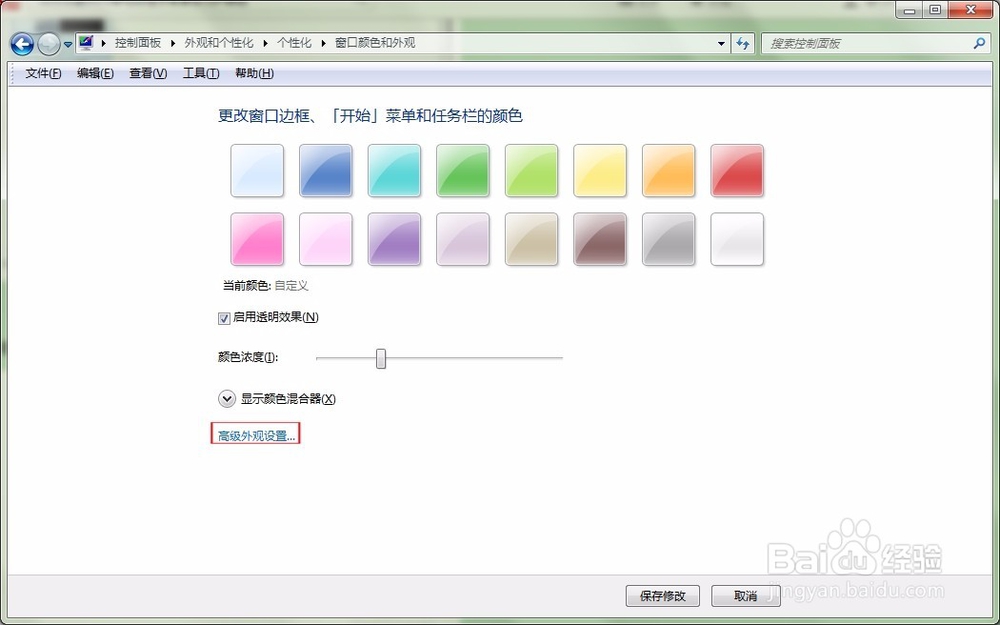
5、在弹出的对话框中,选择“窗口”选项,如图所示。
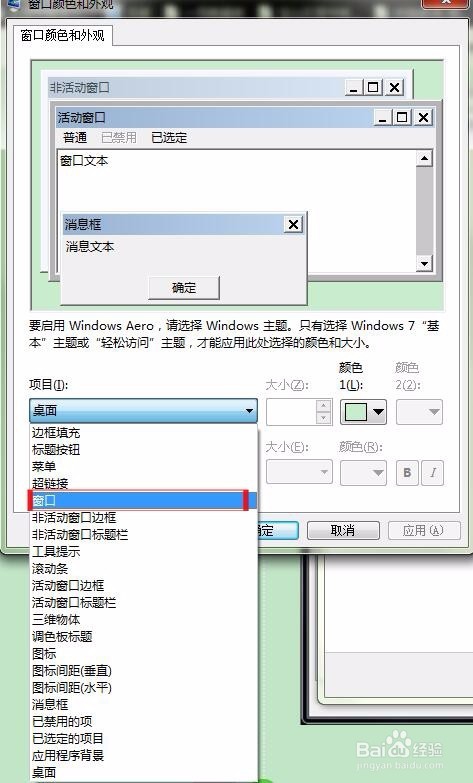
6、然后设置窗口颜色,选择“其他”,如图所示。
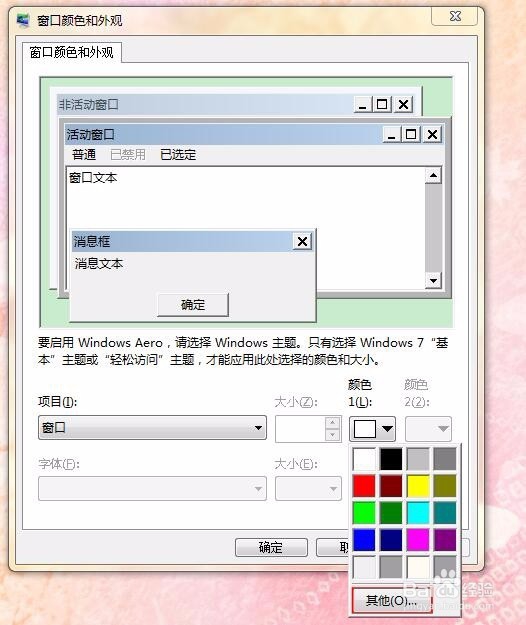
7、分别设置色调为85,饱和度为123,亮度为205,单击确定,如图所示。

8、窗口点击“应用”就完成了。
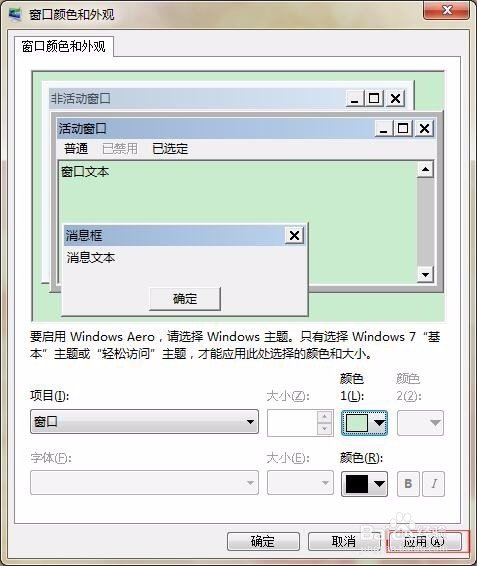
9、下面就是更改后的护眼色的背景